Ako prispôsobiť tablu podrobností v systéme Windows 10
Keď vyberiete súbor v Prieskumníkovi, na table s podrobnosťami sa zobrazia niektoré vlastnosti, ako napríklad dátum, veľkosť a dostupnosť offline. Keď je vybraný program EXE alebo DLL, zobrazuje niektoré ďalšie informácie. V tomto článku uvidíme, ako dosiahnuť, aby tabla podrobností v Prieskumníkovi súborov v systéme Windows 10 zobrazovala užitočnejšie informácie a ako ju možno prispôsobiť.
Reklama
Všetko popísané nižšie bude fungovať v systéme Windows Vista, Windows 7, Windows 8/8.1 a Windows 10. Tu je návod, ako si môžete prispôsobiť vlastnosti, ktoré sa tu zobrazujú.
Poznámka: Panel s podrobnosťami je predvolene vypnutý, takže ho možno budete musieť najskôr povoliť. Pozrite si nasledujúci článok.
Ako povoliť tablu podrobností v systéme Windows 10
Pre každý zaregistrovaný typ súboru v systéme Windows možno v databáze Registry zadať informácie, ktoré sa zobrazujú na table Podrobnosti. Pomocou jednoduchého vylepšenia databázy Registry je možné prispôsobiť informácie a pridávať/odstraňovať požadované položky.
Ak chcete prispôsobiť tablu podrobností v systéme Windows 10, urobte nasledovné.
- Otvorené Editor databázy Registry.
- Prejdite na nasledujúcu cestu:
HKEY_CLASSES_ROOT\.prípona súboru
Nahraďte časť „.file extension“ požadovanou príponou súboru, pre ktorú chcete prispôsobiť tablu podrobností. Napríklad prejdite na kľúč
HKEY_CLASSES_ROOT\.exe
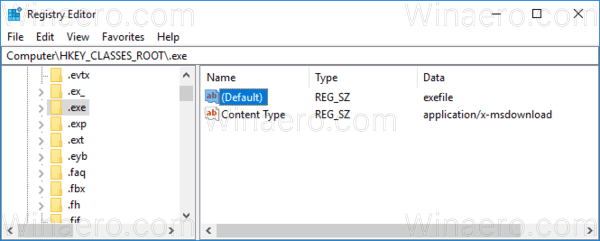
- Vpravo nájdete hodnotu predvoleného parametra. V mojom prípade je to "exefile".
- Teraz prejdite na kľúč:
HKEY_CLASSES_ROOT\exefile
Namiesto súboru exe by ste mali použiť hodnotu, ktorú ste získali z predchádzajúceho kroku.
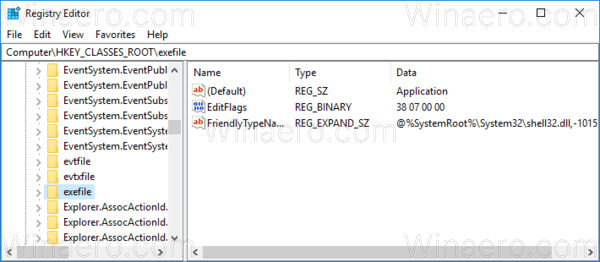
- Tu vytvorte alebo upravte hodnotu reťazca s názvom Podrobnosti ukážky.
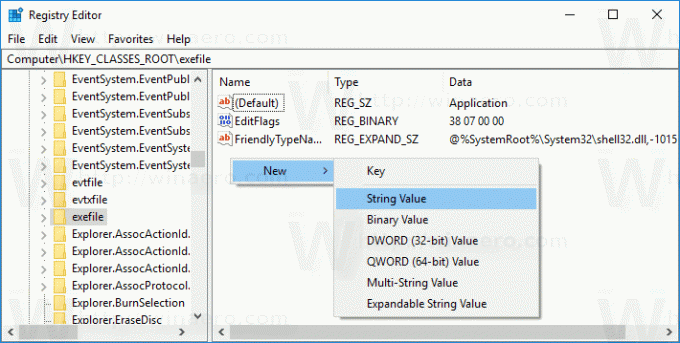 Nastavte jej údaje hodnoty na nasledujúcu hodnotu (môžete ju skopírovať a vložiť do údajov hodnoty PreviewDetails):
Nastavte jej údaje hodnoty na nasledujúcu hodnotu (môžete ju skopírovať a vložiť do údajov hodnoty PreviewDetails):podpera: Systém. ItemNameDisplay; systém. ItemTypeText; systém. ItemFolderPathDisplay; systém. Veľkosť; systém. DateCreated; systém. Zmenený dátum; systém. FileAttributesSystem. vlastník súboru; systém. FileAttributes;*Systém. OfflineAvailability;*Systém. OfflineStatus;*Systém. SharedWith
Pozrite si nasledujúcu snímku obrazovky:
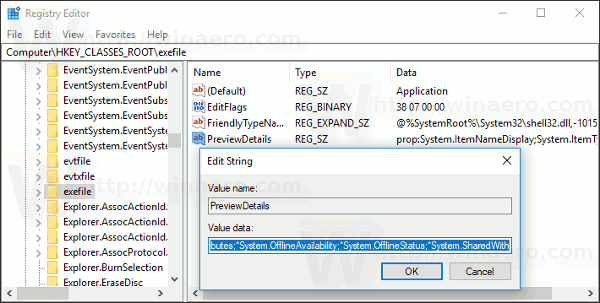
Teraz stlačte F5 v Prieskumníkovi a vyberte nejaký súbor.
Predtým:
po:
Ako vidíte, tabla Podrobnosti teraz zobrazuje oveľa užitočnejšie informácie, ako sú dátumy a atribúty súboru.
Poznámka: Ak chcete obnoviť predvolené hodnoty, odstráňte hodnotu PreviewDetails.
The podpera: Systém.* hodnoty sú súčasťou systémových metadát, čo je plne popísané na MSDN. Je to veľmi dlhý zoznam. Po prečítaní si môžete definovať, ktoré vlastnosti presne chcete vidieť.
Každá hodnota prop: rieši individuálnu vlastnosť, tiež známu ako metadáta, zo systému vlastností Windows, ktorú možno nastaviť pre súbory, priečinky a iné objekty súborového systému. Úplný zoznam hodnôt prop: môžete získať na nasledujúcej stránke MSDN:
V našom prípade používame nasledujúce vlastnosti:
systém. ItemNameDisplay - názov súboru.
systém. ItemTypeText - užívateľsky prívetivý popis typu súboru.
systém. ItemFolderPathDisplay - úplná cesta k priečinku, ktorý obsahuje tento súbor.
systém. Veľkosť - veľkosť súboru.
systém. DateCreated – dátum vytvorenia súboru.
systém. DateModified – dátum poslednej zmeny.
systém. FileAttributesSystem. FileOwner – používateľský účet, ktorý je nastavený ako vlastník tohto súboru.
systém. FileAttributes - atribúty súboru.
Tu si môžete stiahnuť súbory databázy Registry a vyskúšať tento trik vo svojom operačnom systéme bez úpravy databázy Registry. Vylepšenie vrátenia späť zahŕňa:
Stiahnite si súbory databázy Registry
Rovnakú metódu možno použiť prispôsobiť popisky. Môžete tiež zobraziť tablu podrobností verziu aplikácie a ďalšie vlastnosti.
To je všetko.



